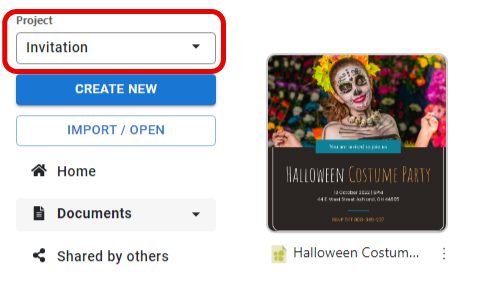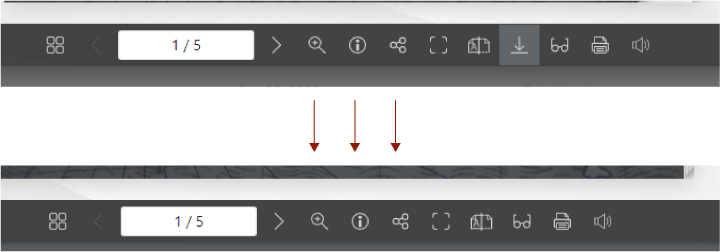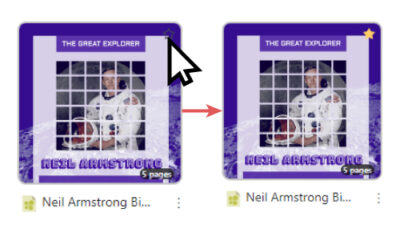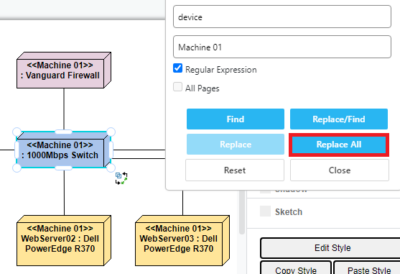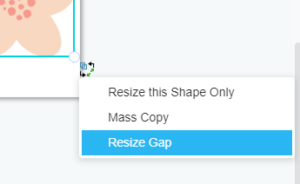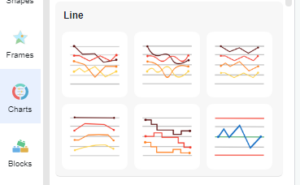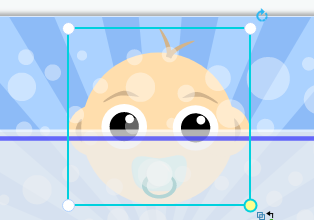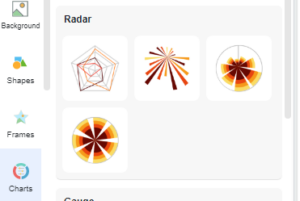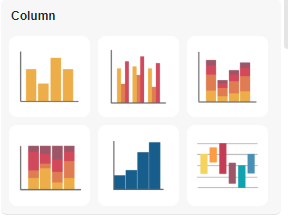Home » Archives for vpvera » Page 3
-
Posted on November 3, 2022
-
/Under Guide
さまざまなプロジェクトで作業すると、最終的に多くの下書きやデザインが作成される可能性があります。ワークフローをスムーズに保つには、適切に整理されたプロジェクト パネルが重要です。Visual Paradigm Onlineで簡単に図を作成します。このビデオでは、デザインをプロジェクトに整理する方法を確認できます。 プロジェクトを編成する手順は次のとおりです。 左上の矢印をクリックし、「新しいプロジェクト」を選択します 新しいプロジェクトのタイトルを挿入し、「プロジェクトを作成」をクリックします ドキュメント パネルに戻り、アイテム メニューをクリックして [プロジェクトに移動] を選択します。 プロジェクト パネルがポップアップしたら、関連するプロジェクト タイトルを選択します。 関連するプロジェクトのドキュメント パネルに戻ると、内部に整理されたドキュメントが表示されます。
continue reading →
-
Posted on November 3, 2022
-
/Under Guide
フリップブックを他のユーザーと共有する場合、他のユーザーが作品の PDF をダウンロードすることを有効または無効にすることができます。Visual Paradigm Onlineでフリップブックを簡単に作成できます。このビデオでは、ダウンロード オプションの設定方法を確認できます。 ダウンロード オプションを無効にする手順は次のとおりです。 ダウンロード オプションが有効になっているかどうかを確認する そうであれば、フリップブック パネルに戻り、[設定] をクリックします。 クリックして、「コントロール バーに [PDF のダウンロード] ボタンを表示」の選択を解除します ダウンロードオプションを無効にする必要があります
continue reading →
-
Posted on November 3, 2022
-
/Under Guide
デザインに「ブックマーク」を追加することは、それらをマークする良い方法です。その後、「スター付きのみを表示」機能を使用して簡単に選択できます。その流れを動画でご紹介します。Visual Paradigm Onlineでデザインを作成します。 手順は次のとおりです。 メニューをクリックし、ファイル>スター付き スター付きのアイテムはリストの優先度として表示されます アイテムの右上隅をクリックして、スターを付けるかどうかをいつでも選択できます リスト内のお気に入りのアイテムのみを表示するには、メニューをクリックして [スター付きのみ表示] を選択します。 選択すると、スター付きのアイテムのみが表示されます
continue reading →
-
Posted on November 2, 2022
-
/Under Guide
多くのアイテムを含む図の場合、アイテム名の場合、質量を変更するのが難しい場合があります。これが、名前を一度に変更できるように「検索と置換」機能を備えている理由です。Visual Paradigm Onlineで図を簡単に作成します。このビデオでは、デザインで「検索と置換」機能を使用する方法を確認できます。 手順は次のとおりです。 メニューバーの「虫眼鏡」アイコンをクリックします 上部のテキストボックスに「現在の」アイテム名を挿入し、下部のテキストボックスに「新しい」アイテム名を挿入します 「置換」をクリックして、個々のアイテムのコンテンツを置換します コンテンツを一括置換するには、「すべて置換」ボタンをクリックします アイテムの交換後、必ず [保存] をクリックしてください
continue reading →
-
Posted on November 2, 2022
-
/Under Guide
バタフライ チャートは、2 つのデータ セットを同時に比較するために使用される棒グラフの一種です。このタイプのグラフは、中央に同じ X 軸を持つ 2 つの水平バーとしてデータを表します。これは、比較目的で 2 つのデータ セットを比較する場合に役立ちます。Visual Paradigm Online でチャートを簡単に作成します。このビデオでは、 VP Onlineでバタフライ チャートを作成する方法を確認できます。 手順は次のとおりです。 左側のチャート パネルをクリックし、バタフライ チャートを選択します。 「右」のチャート パネルをクリックし、[データの編集] を選択します。 古いデータを独自のデータに置き換える データバーをドラッグしてデータを調整することもできます グラフの色やフォントを含めて、グラフのスタイルを編集します チャートを完成させて保存する 100% 積み上げ縦棒グラフのサンプルをお探しですか? ビジュアルパラダイムオンラインをクリックしてください!!! 男女比バタフライチャート 米国バタフライチャートの人口分布 会社の従業員分布バタフライ チャート
continue reading →
-
Posted on November 2, 2022
-
/Under Guide
かわいいグラフィックを見ると、 Visual Paradigm Onlineで簡単にできる要素でパターンの背景を作成したいことがよくあります。このビデオでは、デザインのパターンを形成する際に形状を複製する方法を見ることができます。 要素を複製するメソッドは次のとおりです。 希望のグラフィック要素を選択してcanvaにドラッグします アイテムの角にカーソルを合わせて右クリック 「一括コピー」をクリックし、 紫色の四角をクリックし、キャンバスを覆うように境界線をドラッグします 項目の隅にカーソルを合わせて右クリックし、パターンの間隔を調整します 「間隔のサイズ変更」を選択し、ドラッグして調整すると、パターンが完成します 今すぐ効果テンプレートを試してみませんか? ここをクリック!!! _
continue reading →
-
Posted on November 2, 2022
-
/Under Guide
線形グラフを記述するために使用される形式式は、原点を通過するかどうかに関係なく線形であり、2 つの変数間の関係は線形と呼ばれます。同様に、曲線グラフで示される関係は非線形と呼ばれます。曲線グラフは変化を示します。このビデオでは、 VP Onlineで曲線グラフを作成する方法を確認できます。 手順は次のとおりです。 左側のチャート パネルをクリックし、曲線チャートを選択します 「右」のチャート パネルをクリックし、[データの編集] を選択します。 古いデータを独自のデータに置き換える 必要に応じて曲線を調整します グラフの色やフォントを含めて、グラフのスタイルを編集します 曲線グラフのサンプルをお探しですか? ビジュアルパラダイムオンラインをクリックしてください!!! スマートフォンのパフォーマンス曲線グラフ 店舗曲線折れ線グラフの週間売上動向。 雇用状況の推移 折れ線グラフ
continue reading →
-
Posted on November 2, 2022
-
/Under Guide
デザインに多くの要素があると、管理が混乱する可能性があります。このチュートリアルでは、要素を上下に配置して最適なデザインを作成する方法を紹介します。今すぐ視聴して、VP online で自由に独自のデザインを作成してください。 要素を上に移動する方法は 2 つあります 方法 1: アレンジするアイテムを選ぶ 「Ctrl」+「Shift」+「F」を同時に押す アイテムはすぐに一番上に配置されます 方法 2: アレンジするアイテムを選ぶ アイテムを右クリックして、ポップアップ メニューを表示します。 [注文] にカーソルを合わせ、[前面に表示] をクリックします。 了解しました; 他の重なっているアイテムではなく、アイテムを直接選択するようにします。あなただけのデザインを作りませんか?ここをクリックしてテンプレートを表示してください!!! フェイスブックピンタレストツイッターリンクトインワッツアップEメールシェア
continue reading →
-
Posted on November 1, 2022
-
/Under Guide
Visual Paradigm Online でチャートを簡単に作成します。このビデオでは、VP Online で 100% 積み上げローズ チャートを作成する方法を確認できます。 手順は次のとおりです。 左側のチャート パネルをクリックし、100% ローズ チャートを選択します。 チャートをcanvaにドラッグして再配置 「右」のチャート パネルをクリックし、[データの編集] を選択します。 古いデータを独自のデータに置き換える グラフの色やフォントを含めて、グラフのスタイルを編集します Visual Paradigm の使いやすいオンライン 100% 積み上げローズ チャート メーカーを使用して、100% 積み上げローズ チャートを数分で作成します。グラフ タイプの豊富なコレクションと、見事なグラフを簡単に作成するのに役立つ直感的なグラフ メーカーを備えています。デザインやコーディングのスキルは必要ありません。独自の 100% ローズ チャートを作成するには、ここをクリックしてください!! 埋立地分布 100% 積み上げローズ チャート ニューヨークの風速 100% 積み上げローズチャート 香港風向き別風速 フェイスブックピンタレストツイッターリンクトインワッツアップEメールシェア
continue reading →
-
Posted on November 1, 2022
-
/Under Guide
集合棒グラフは棒グラフを拡張したもので、1 つではなく 2 つのカテゴリ変数のレベルの値をプロットします。Visual Paradigm Online でチャートを簡単に作成します。このビデオでは、VP Onlineでグループ化された縦棒グラフを作成する方法を確認できます。 手順は次のとおりです。 左側のグラフ パネルをクリックし、グループ化縦棒グラフを選択します。 「右」のチャート パネルをクリックし、[データの編集] を選択します。 古いデータを独自のデータに置き換える グラフの色やフォントを含めて、グラフのスタイルを編集します グループ化された縦棒グラフのサンプルをお探しですか? ビジュアルパラダイムオンラインをクリックしてください!!! ソング アルバム販売グループ化縦棒グラフ 高級品販売グループ化縦棒グラフ 配送方法別縦棒グラフ フェイスブックピンタレストツイッターリンクトインワッツアップEメールシェア
continue reading →